一些朋友更换了计算机硬盘,并且系统丢失了。但是如何在新的计算机硬盘上安装系统?这是一个很好的问题。 System Home的编辑只是帮助我的朋友完成了新的硬盘安装系统,对,这个问题说得最多!接下来,让编辑者为如何安装新的计算机硬盘驱动器系统感到自豪,并尝试让所有人学习此方法。
1、U磁盘已插入计算机,并且计算机已打开。
2、计算机进入BIOS以将U盘设置为第一个启动项。 (我使用Lenovo笔记本电脑在此处进入编辑器),如图1所示:
如何为不同型号的计算机输入BIOS:单击此处
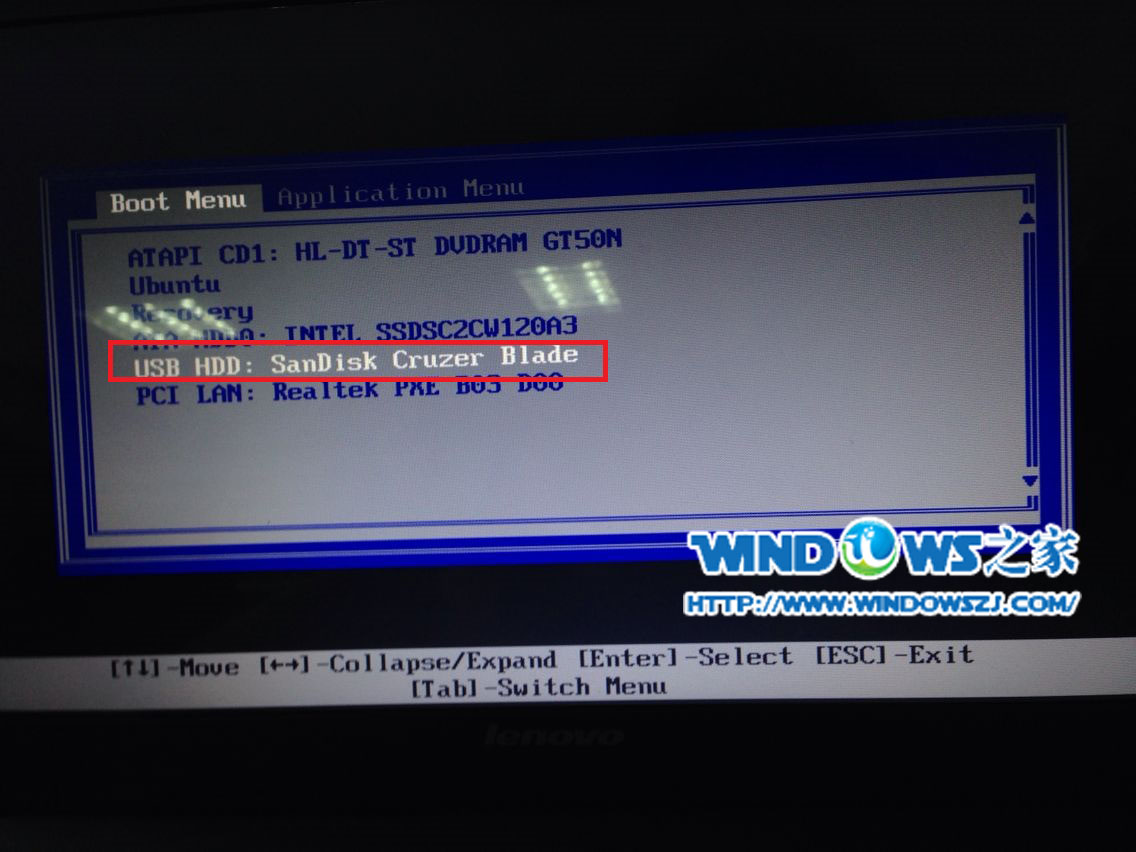
如何安装新更换的计算机硬盘驱动器系统图1

3、进入口袋PE选择界面,然后选择进入“ 2003PE”系统。如图2所示:
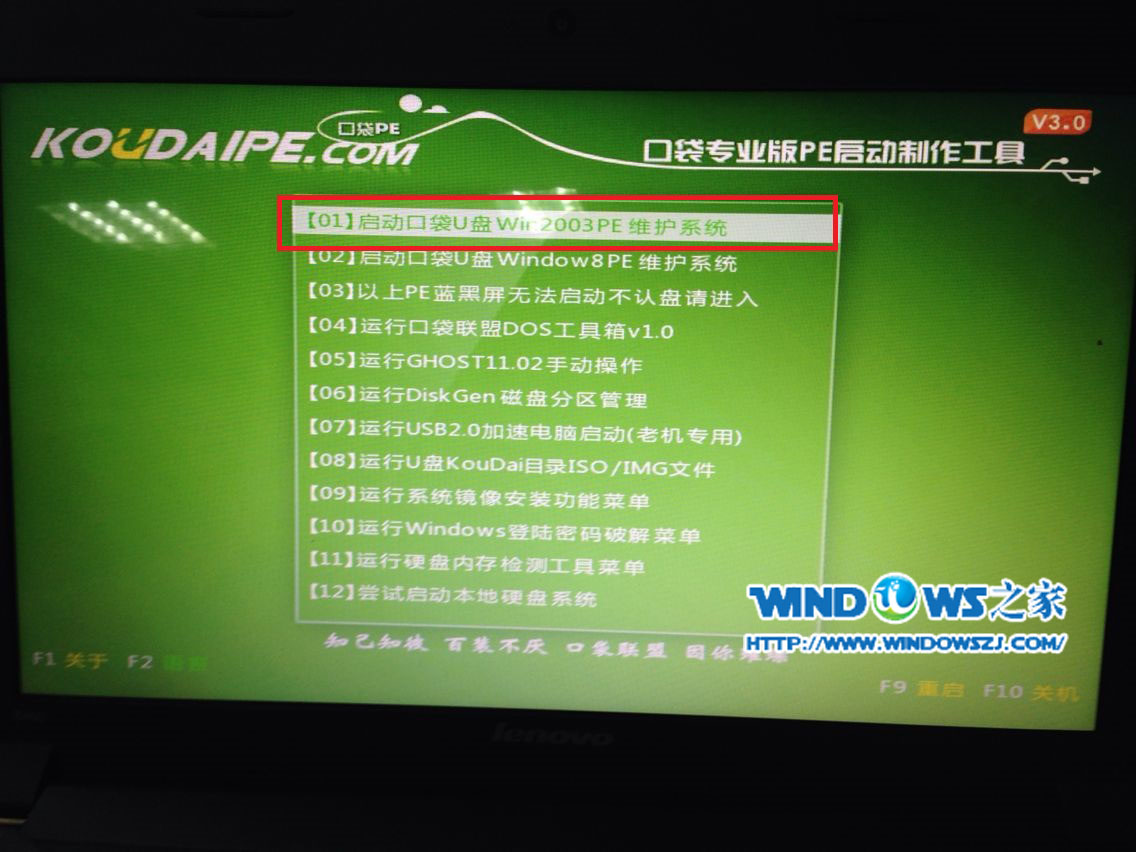
如何安装新的计算机硬盘驱动器系统图2
4、进入PE系统后,双击以在桌面上打开DiskGenius。如图3所示:

如何安装新更换的计算机硬盘驱动器系统图3

5、找到左侧安装的新硬盘。如图4所示:
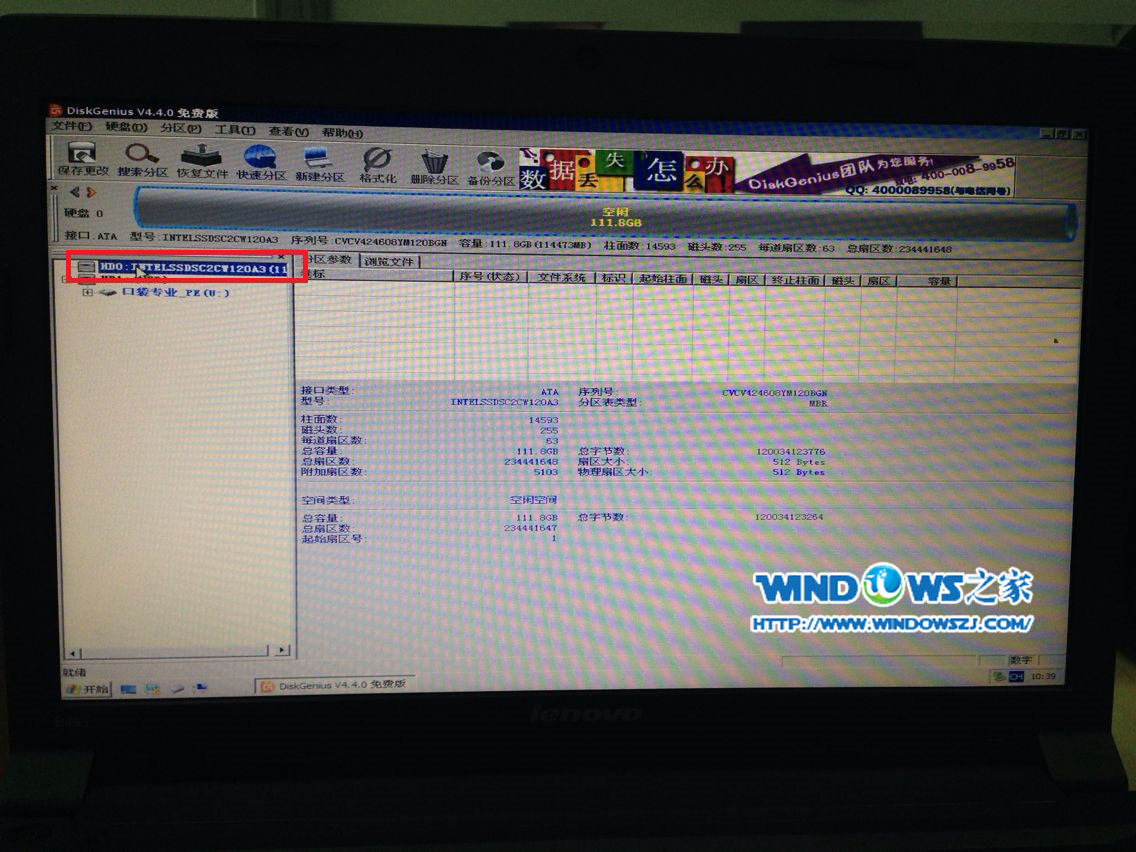
如何安装新更换的计算机硬盘驱动器系统图4
6、选择硬盘后,单击导航栏上的“快速分区”,选择分区的数量和大小,然后单击“确定”完成分区。如图5所示:
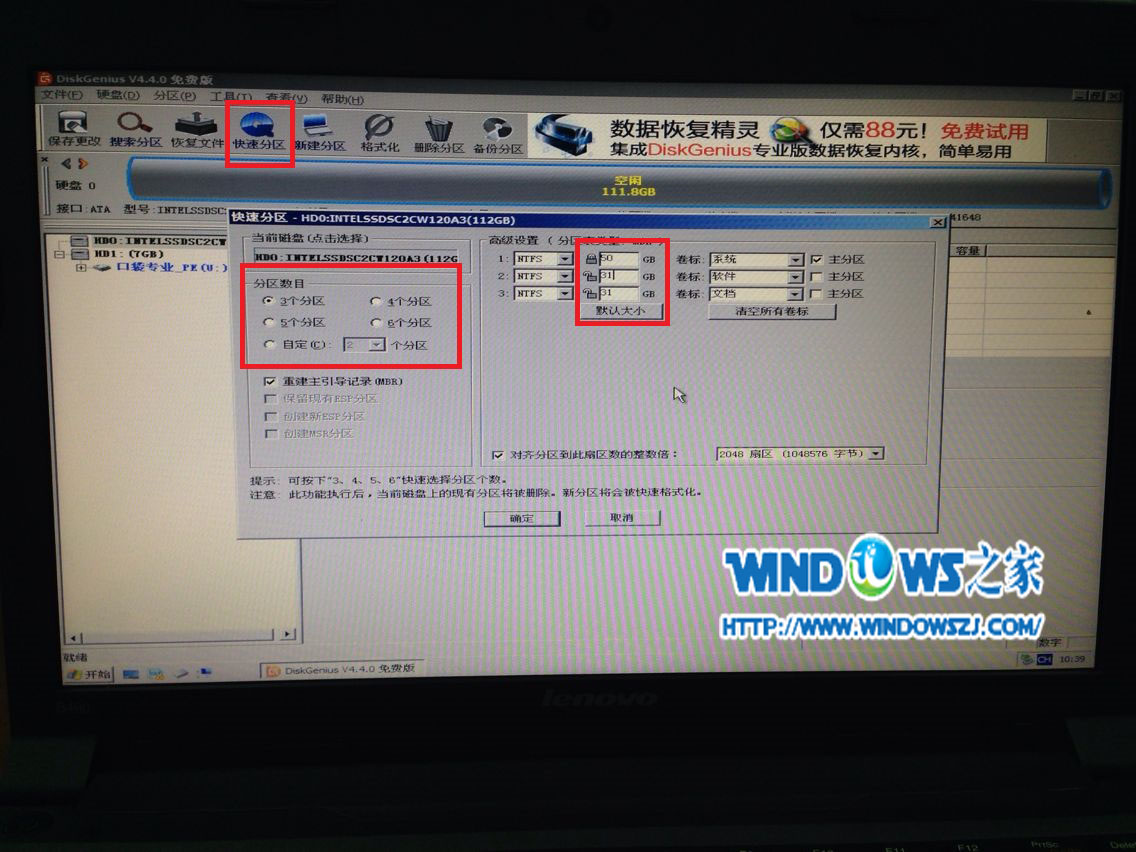
如何安装新更换的计算机硬盘系统图5

7、双击以在桌面上打开“ Pocket PEGhost”。如图6所示:

如何安装新更换的计算机硬盘系统图6
8、选择要安装的系统映像。 (软件将自动在U盘中找到所有GHO文件)。如图7所示:
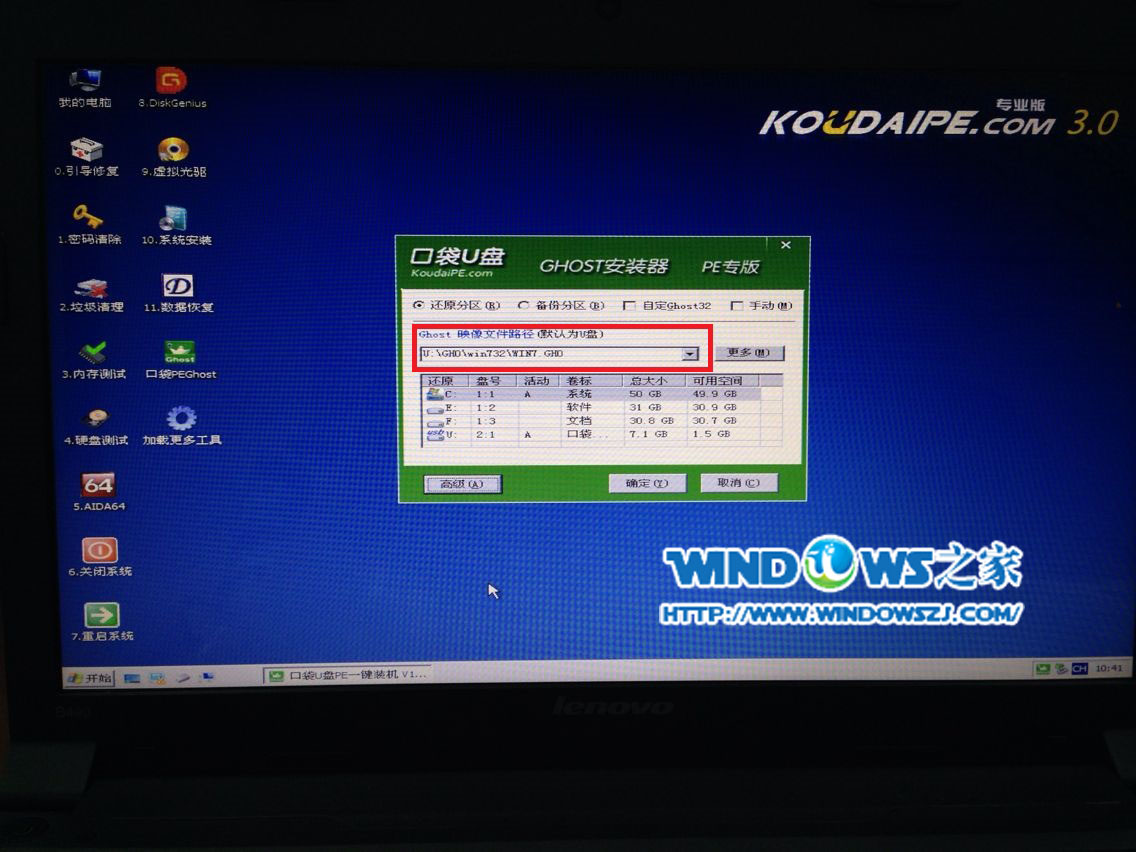
如何安装新更换的计算机硬盘系统图7

9、单击“高级”,勾选或删除所需的设置。如图8所示:

如何安装新更换的计算机硬盘系统图8
10、最后确认它是否是“还原分区”以及安装系统的位置。如图9所示:

如何安装新更换的计算机硬盘驱动器系统图9

11、单击“确定”,将重新安装系统。如图10和图11所示:
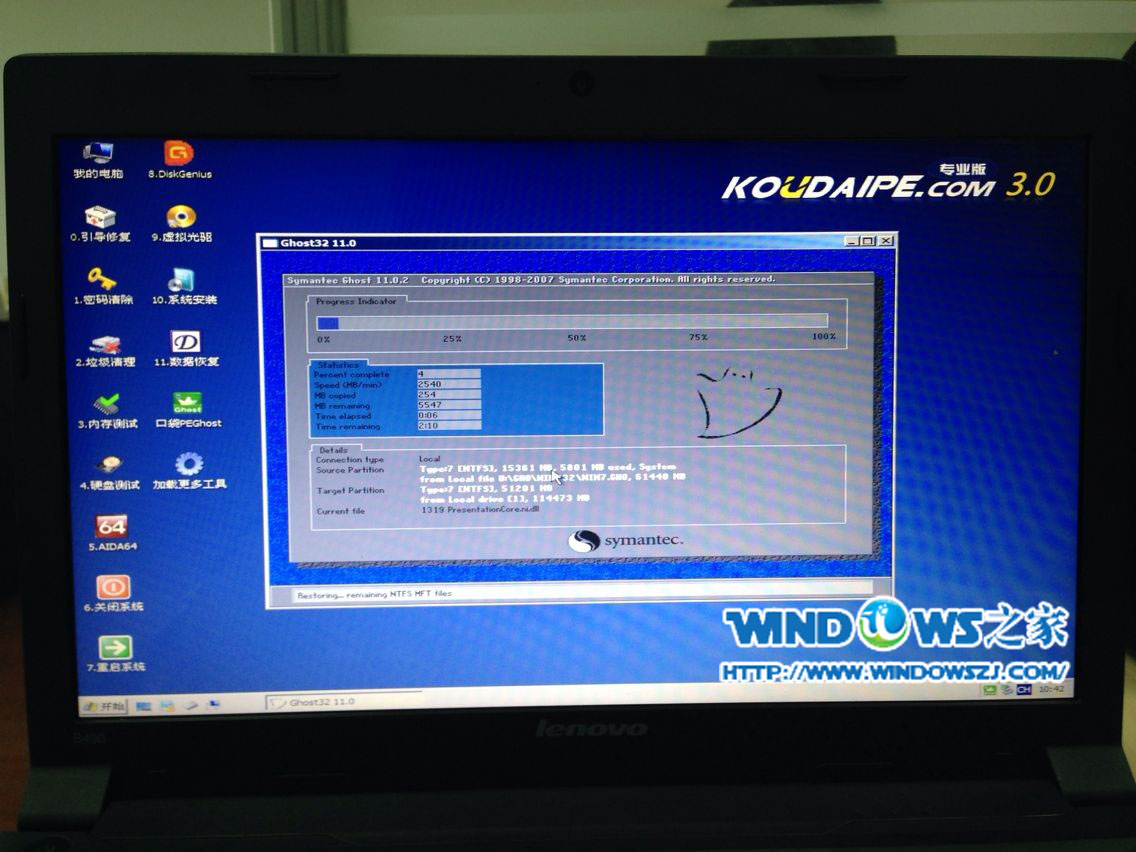
如何安装新更换的计算机硬盘系统图10

如何安装新更换的计算机硬盘系统图11
通过本教程,了解如何在新更换的计算机硬盘上安装系统,每个人都应该学习在新硬盘上安装系统的方法。编辑者不能保证本教程是最详细的,但绝对是编辑器中最仔细的教程。一出我不会说太多,我将再次帮助我的朋友安装教程,晚餐已经结束,不要错过,孙子会去的!
本文来自电脑杂谈,转载请注明本文网址:
https://i-blog.csdnimg.cn/blog_migrate/fe5bbc10676431bdcca0b400ba069ccb.png







 本文详细阐述了在更换计算机硬盘后,如何通过U盘引导、BIOS设置、使用PE系统(如DiskGenius和PocketPEGhost)进行分区、安装系统映像的过程。无论你是初次尝试还是经验不足,都能从中获益。
本文详细阐述了在更换计算机硬盘后,如何通过U盘引导、BIOS设置、使用PE系统(如DiskGenius和PocketPEGhost)进行分区、安装系统映像的过程。无论你是初次尝试还是经验不足,都能从中获益。

















 被折叠的 条评论
为什么被折叠?
被折叠的 条评论
为什么被折叠?








